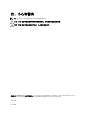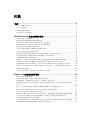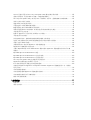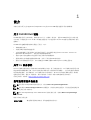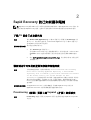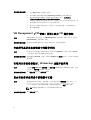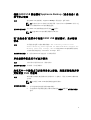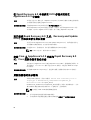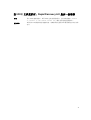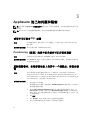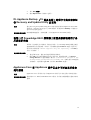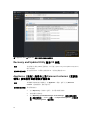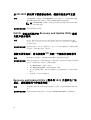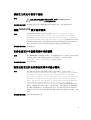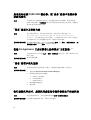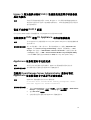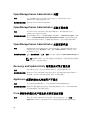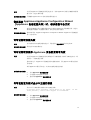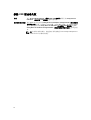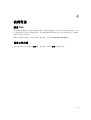Dell DL1300は、高速データ バックアップと効率的なデータ復元を実現し、大切なデータを保護する、コンパクトなバックアップ アプライアンスです。物理サーバー、仮想サーバー、アプリケーション、システムの状態など、さまざまなデータ ソースを保護できます。
主な機能:
- 高速バックアップ: 高速ネットワーク、重複排除、圧縮機能により、高速バックアップを実現。
- 迅速なデータ復元: データを素早く復元し、業務を中断しません。
- クラウドアーカイブ: Microsoft Azure、Amazon S3、OpenStack、RackSpace などのクラウドにデータをアーカイブ。
- 仮想マシン対応: VMware vSphere と Microsoft Hyper-V の仮想マシンを保護。
- データの保護ポリシー: データ保護ポリシーを柔軟に設定し、データの保護レベルをカスタマイズ。
使用例:
- 中小企業: データ量の増加やサイバー攻撃の脅威
Dell DL1300は、高速データ バックアップと効率的なデータ復元を実現し、大切なデータを保護する、コンパクトなバックアップ アプライアンスです。物理サーバー、仮想サーバー、アプリケーション、システムの状態など、さまざまなデータ ソースを保護できます。
主な機能:
- 高速バックアップ: 高速ネットワーク、重複排除、圧縮機能により、高速バックアップを実現。
- 迅速なデータ復元: データを素早く復元し、業務を中断しません。
- クラウドアーカイブ: Microsoft Azure、Amazon S3、OpenStack、RackSpace などのクラウドにデータをアーカイブ。
- 仮想マシン対応: VMware vSphere と Microsoft Hyper-V の仮想マシンを保護。
- データの保護ポリシー: データ保護ポリシーを柔軟に設定し、データの保護レベルをカスタマイズ。
使用例:
- 中小企業: データ量の増加やサイバー攻撃の脅威

Dell DL1300 设备
发行说明

注、小心和警告
注: “注”表示可以帮助您更好地使用计算机的重要信息。
小心: “小心”表示可能会损坏硬件或导致数据丢失,并说明如何避免此类问题。
警告: “警告”表示可能会造成财产损失、人身伤害甚至死亡。
版权所有 © 2016 Dell Inc. 保留所有权利。本产品受美国、国际版权和知识产权法律保护。Dell 和 Dell 徽标是 Dell Inc. 在
美国和/或其他管辖区域的商标。所有此处提及的其他商标和名称可能是其各自所属公司的商标。
2016 - 05
Rev. A00

目录
1 简介...........................................................................................................................5
关于 DL1300 Dell 设备...........................................................................................................................5
关于 DL 设备软件................................................................................................................................... 5
您可能需要的其他信息........................................................................................................................... 5
在许可证门户中注册设备....................................................................................................................... 6
2 Rapid Recovery 的已知问题和限制......................................................................7
下载 DL 设备日志功能失败.....................................................................................................................7
激活试用许可证的配置期间存储库创建失败...........................................................................................7
Provisioning(配置)页面上的 Expand(扩展)选项丢失....................................................................7
VM Management(VM 管理)页面上缺少 VM 操作按钮...................................................................... 8
有些符号显示为备份链接中的数字代码..................................................................................................8
在使用立即备份按钮时,Winbackup 功能不起作用.............................................................................. 8
显示在备份状态消息中的链接不正确..................................................................................................... 8
创建 RASR USB 驱动器时 Appliance Backup(设备备份)选项卡停止响应......................................... 9
在“设备备份”选项卡中创建 RASR USB 驱动器时,显示错误消息.......................................................... 9
单击虚拟待机选项卡时显示错误 ............................................................................................................9
如果其中一个装载点已从您的设备上移除,则重新装载卷后将无法恢复 DVM 存储库..........................9
在 Rapid Recovery 6.0 中创建的 DVM 存储库无法在 AppAssure 5.4.3 中装载..................................10
在升级到 Rapid Recovery 6.0 之后,Recovery and Update Utility 无法在重新引导后启动.............. 10
在将 Core 从 AppAssure 5.4.3 升级为 Rapid Recovery 6.0 时,Core 控制台没有自动启动..............10
重新挂载卷时显示错误......................................................................................................................... 10
当 ESX(i) 主机脱机时,Rapid Recovery 6.0 显示一条错误...................................................................11
3 AppAssure 的已知问题和限制.............................................................................12
试用许可证没有 SQL 功能.................................................................................................................... 12
Provisioning(配置)选项卡在升级许可证后没有刷新........................................................................12
重新装载卷时,如果移除设备上的其中一个装载点,将发生错误........................................................12
DL Appliance Backup(DL 设备备份)选项卡中的内容在运行 Recovery and Update Utility 后
丢失.......................................................................................................................................................13
在第二个 PowerEdge RAID 控制器上配置虚拟驱动器用于备用虚拟机失败 ....................................... 13
AppAssure Core 和 AppAssure 事件日志中不时会显示非本地化消息.................................................13
Recovery and Update Utility 版本 99 失败 .........................................................................................14
Appliance(设备)选项卡上的 Remount volumes(重新装载卷)按钮没有重新装载存储库卷........14
在 Provisioning(配置)页面上重新装载卷时,将创建一个新作业并显示错误状态........................... 15
手动执行时 AppAssure Core 升级失败................................................................................................ 15
从 USB 驱动器引导时,无法通过 Windows Recovery Wizard(Windows 恢复向导)恢复设备....... 15
从 MD1400 机柜卸下硬盘驱动器后,磁盘状态显示不正确.................................................................16
3

Dell DL 设备应用程序在 Recovery and Update Utility 期间失败并显示错误...................................... 16
重新引导设备时,将为存储库 VD 分配一个随机的驱动器号............................................................... 16
Recovery and Update Utility(版本号 184)升级和出厂还原后,重新装载两个控制器失败............. 16
请勿在主机名中使用下划线.................................................................................................................. 17
创建 RASR USB 盘时显示错误.............................................................................................................. 17
在设备选项卡中查看策略时响应缓慢....................................................................................................17
配置设备的主机名并添加到域中时显示错误.........................................................................................17
如果没有创建 RASR USB 驱动器,则“设备”选项卡的指示器状态为黄色..............................................18
“设备”选项卡无任何内容.......................................................................................................................18
收集 DL Appliance 日志时屏幕上始终显示“正在收集...”...................................................................... 18
“设备”选项卡丧失功能.......................................................................................................................... 18
执行虚拟机导出时,虚拟机的虚拟备份操作按钮处于活动状态........................................................... 18
Hyper-V 变为脱机状态时 ESX(i) 的虚拟机监控程序状态信息显示为脱机 ........................................... 19
设备不支持非 RAID 5 配置................................................................................................................... 19
安装错误的 RUU 导致 DL Appliance 中的功能被挂起......................................................................... 19
AppAssure 设备配置向导无法完成.......................................................................................................19
当禁用 OpenManage Server Administrator 服务时将在 AppAssure 设备配置向导中显示不正确
的消息...................................................................................................................................................19
OpenManage Server Administrator 问题............................................................................................20
OpenManage Server Administrator 无法正常安装............................................................................. 20
OpenManage Server Administrator 无法更新状态............................................................................. 20
Recovery and Update Utility 花费很长时间才能完成..........................................................................20
AppAssure 桌面快捷方式对域用户不显示........................................................................................... 20
Core 控制台快捷方式不随主机名称更改而更新.................................................................................. 20
尝试退出 AppAssure Appliance Configuration Wizard(AppAssure 设备配置向导)时,错误消
息不会关闭............................................................................................................................................21
许可证密钥安装失败 ............................................................................................................................21
许可证密钥安装和 AppAssure 设备配置向导失败................................................................................ 21
许可证配置失败时显示不正确的消息................................................................................................... 21
移除 USB 驱动器失败...........................................................................................................................22
4 获得帮助................................................................................................................23
联系 Dell...............................................................................................................................................23
说明文件反馈........................................................................................................................................23
4

1
简介
本说明文件介绍了运行 AppAssure 和 Rapid Recovery 的 Dell DL1300 设备的重要产品信息和限制。
关于 DL1300 Dell 设备
DL1300 设备设计用于多种环境。其深度仅 15.5 英寸,功耗低,噪音低 ,使得 DL1300 非常适合空间狭小的
办公环境。该设备提供
2 TB 3 TB 和 4 TB 配置备份容量(可以选择受 3 TB 和 4 TB 配置支持的最多两个备用
虚拟机)。
DL1300 在快速部署和提高效率方面进行了优化,可以:
• 帮助缩短备份窗口。
• 以每隔 60 分钟的频率创建快照。
• 云存档连接器简化了将存档移至云存储订用的过程(支持的提供商包括 Microsoft Azure、Amazon S3、
OpenStack 和 RackSpace),使您可以取代磁带基础结构。
• 保持多达两个待机虚拟机可快速还原具有适当版本的关键服务器。
• 提供集成的行内块级重复数据消除和压缩,并结合了优化的 WAN 复制备份。
• 提供基于向导的配置公用程序,可以自动配置 DL1300 存储和 iDRAC Express 以实现远程管理。
关于 DL 设备软件
Dell DL 设备软件提供接近于零的恢复时间目标和恢复点目标。除了灾难恢复以外,DL 设备软件还提供用于数
据迁移和管理的数据解决方案。您可以灵活地执行裸机还原
(到类似或不同的硬件),也可以将备份还原到物
理计算机或虚拟机,无论来源如何。DL 设备软件还可以存档到云、到 Dell DL 系列备份和恢复设备,或到您
选择的受支持系统。通过 DL 设备软件,您可以复制到一个或多个目标以实现增加的冗余和安全。
有关更多信息,请参阅:https://support.software.dell.com。
您可能需要的其他信息
注: 有关所有 Dell OpenManage 说明文件,请访问 Dell.com/openmanagemanuals。
注: 请经常访问 Dell.com/support/home 以获得更新,并请首先阅读这些更新,因为这些更新通常会取
代其它说明文件中的信息。
注: 有关 Dell OpenManage Server Administrator 的相关说明文件,请参阅 Dell.com/openmanage/
manuals。
您的产品说明文件包括:
使用入门指南 概述系统设置和技术规范。系统也随附此说明文件。
5

系统安装说明 介绍如何在设备上设置硬件和安装软件的信息。
用户手册 提供有关系统功能的信息,并说明如何排除系统故障以及如何安装或更换系统组件。
部署指南 提供有关硬件部署和设备初始部署的信息。
用户指南 提供关于配置和管理系统的信息。
发行说明 介绍 Dell DL1300 设备的产品信息和其他信息。
互操作性指南 介绍设备支持的软件和硬件的信息,以及使用注意事项、建议和规则。
OpenManage
Server
Administrator 用户
指南
提供有关使用 Dell OpenManage Server Administrator 管理您的系统的信息。
在许可证门户中注册设备
1. 在 Web 浏览器中,导航至许可证门户(其网站 URL 在您购买产品时收到的电子邮件中提供)。
2. 在 Register(注册)页面的 Email Address(电子邮件地址)文本框中,输入与您的合同关联的电子邮件
地址。
3. 为您的设备输入许可证编号或服务标签。
如果您有多个设备,请在输入服务标签或许可证编号后按 <Enter> 键以输入附加编号。
4. 单击 Activate(激活)。
如果您输入的电子邮件地址尚未在许可证门户中注册(如果是新的许可证门户帐户),系统会提示您使用
该电子邮件地址在许可证门户中创建帐户。
5. 输入信息以在许可证门户中创建帐户。
注册后,您将登录到许可证门户。此外也将发送一封激活电子邮件至您的电子邮件地址。
6. 此时将显示成功注册通知,其中还列出了许可证密钥。此通知为您提供了将许可证密钥应用至设备的说
明,如下所示:
a. 为您的设备启动 Core 控制台。
b. 转至配置 → 许可。
c. 单击更改许可证。
d. 复制并粘贴在成功注册通知消息中包含的软件许可证密钥,然后保存更改。
7. 单击 OK(确定)。
有关详细信息,请参阅 http://documents.software.dell.com/AppAssure/ 上提供的 Dell Software License
Portal User Guide(Dell 软件许可证门户用户指南)。
6

2
Rapid Recovery 的已知问题和限制
注: Rapid Recovery 版本 6.0.2 可用。如果从之前版本的本地化版本(例如 AppAssure 5.4.3)升级,请
注意升级后的
Rapid Recovery 组件,包括 Core 控制台和 PowerShell 模块仅有英文版本可供使用。
下载 DL 设备日志功能失败
说明 单击 Download DL Appliance Log(下载 DL 设备日志)面板上的 Collect Logs(收
集日志
)后,没有显示任何结果。Download DL Appliance Log(下载 DL 设备日志)
对 Rapid Recovery 6.0.2 不起作用。
解决方法/解决方案 要手动定位系统中的日志:
1. 单击 Collect Logs(收集日志)。
等待直到 Collect Server Logs(收集服务器日志)后台作业完成。可在 Core GUI
的 Events(事件)选项卡或页面右上角正在运行的任务下拉列表中跟踪作业状
态。
2. 转至 C:\ProgramData\AppRecovery\OMSA_logs。此文件夹中的 zip 文件包含所
有收集的日志。
激活试用许可证的配置期间存储库创建失败
说明 当您尝试配置存储时,将显示错误消息:Task failed with the following
error: Error creating AppAssure Repository 1. The maximum
repository size is limited by the license and should not exceed
<n> TB. Please contact your account manager for more
information(任务失败并显示以下错误:创建 AppAssure 存储库 1 时出错。最大存
储库大小受许可证限制,不应超出 <n> TB。有关更多信息,请联系您的客户经理)。
Core 不会为存储库创建明确试用许可证的存储限制并尝试为设备上可用的整个存储创
建存储库。
解决方法/解决方案 在 AppAssure Core 5.4.3 上完成存储配置。升级到 Rapid Recovery 应仅当在
AppAssure Core 5.4.3 中完成存储配置并创建存储库后执行。
Provisioning(配置)页面上的 Expand(扩展)选项丢失
说明 Provisioning(配置)页面上的 Expand(扩展)选项在升级至 Rapid Recovery 6.0.2
后丢失。
7

解决方法/解决方案
1. 转至 Repository(存储库)选项卡。
2. 单击您要扩展的存储库旁边的 Add Storage location(添加存储位置)。
3. 指定指向存储库卷的路径(该路径在以下装载点下可用:C:\DLDisks
\<RepositoryName>\disk_<UniqueDiskIdentifier>)
在路径名中指定新存储库文件的文件夹。建议使用 File_X 作为文件夹的名称。现
有的存储库采用 File_0 或 File_1 作为文件夹名称。
4. 使用以下公式输入扩展的大小:扩展大小 = 许可的总容量 — 当前存储库大小
5. 确认存储库配置。
VM Management(VM 管理)页面上缺少 VM 操作按钮
说明 VM 操作按钮(启动/停止)在 VM Management(VM 管理)页面上不可用。将显示
Virtual Standby(虚拟待机)页面。
解决方法/解决方案 转至相应的虚拟机监控程序(Hyper-V 或 ESXi)并进行设置更改。
有些符号显示为备份链接中的数字代码
说明 有些符号显示为葡萄牙语 Rapid Recovery 核心中 Appliance(设备)页面上 Health
(运行状况)选项卡备份链接中的数字代码。
解决方法/解决方案 备份链接指向 Backup(备份)页面中的 Appliance(设备)选项卡。您可以手动导航
到该页面。
在使用立即备份按钮时,Winbackup 功能不起作用
说明 不能使用查看 Windows 备份策略上的立即备份按钮强制使用 Winbackup 功能。在弹
出页面上
,立即备份按钮处于不活状态。
解决方法/解决方案 单击设备备份页面上的立即备份按钮。
显示在备份状态消息中的链接不正确
说明 在创建 Windows 备份时,备份失败。以下信息会显示在错误操作字段:Retry by
clicking on the "Configure" link on the Configuration pane
below(通过单击下面的“配置”窗格上的“配置”链接重试)。配置链接不存在。
注: 确保备份目标磁盘可用,然后再继续执行解决方法。
解决方法/解决方案 单击立即备份按钮。
8

创建 RASR USB 驱动器时 Appliance Backup(设备备份)选
项卡停止响应
说明 创建 RASR USB 驱动器时,Appliance Backup(设备备份)选项卡冻结。
注: 您仍可访问 Core 控制台中的其他页面。您可以在 Core 的 Events(事件)选
项卡中跟踪 RASR USB 驱动器创建进度。
解决方法/解决方案 等待 RASR USB 驱动器创建完成后再访问备份选项卡。
注: 创建 RASR USB 驱动器需要耗时约 30 分钟。
在“设备备份”选项卡中创建 RASR USB 驱动器时,显示错误
消息
说明 在“设备备份”选项卡可能出现错误消息:The following critical files
and/or directory paths required for RASR USB drive creation are
missing: winre.wim, bootmgr, bmr(以下创建 RASR USB 驱动器所需的关键
文件和/或目录路径缺失:winre.wim、bootmgr、bmr)。
解决方法/解决方案 请一直等到 RASR USB 创建完成,然后刷新页面。
单击虚拟待机选项卡时显示错误
说明 当数个导出作业同时运行时,服务无响应。
解决方法/解决方案 关闭错误,然后重试操作。
如果其中一个装载点已从您的设备上移除,则重新装载卷后将
无法恢复 DVM 存储库
说明 如果在数个控制器上配置存储库并且移除其中一个挂载点,设备上的 DVM 存储库恢复
会失败。
注: 务必使用 PERC H330 控制器来创建初始存储库。
解决方法/解决方案
1. 为具有存储库存储位置的卷分配驱动器号。
2. 手动还原核心设置或通过指定存储库有效路径的存储库窗格使用打开现有存储库
选项。
9

在 Rapid Recovery 6.0 中创建的 DVM 存储库无法在
AppAssure 5.4.3 中装载
说明 在设备上进行出厂恢复之后,Rapid Recovery 6.0 上的 DVM 存储库由于确定存储库的
方式的变化而无法挂载至
AppAssure 5.4.3。
解决方法/解决方案 升级到 Rapid Recovery 6.0 然后使用打开现有存储库选项。
如果在 Rapid Recovery 6.0 中创建了存储库,并且出厂还原后 AppAssure 5.4.3 中存
在存储库,则立即(Appliance GUI 中的第一步)升级至 Rapid Recovery 6.0。
在升级到 Rapid Recovery 6.0 之后,Recovery and Update
Utility
无法在重新引导后启动
说明 在使用 Dell DL Appliance Recovery and Update Utility (RUU) 时,在系统重新引导之
后出现脚本失败错误消息。无法自动启动核心服务。
解决方法/解决方案 手动重启 RUU,等到其完成,然后使用桌面图标启动 Core 控制台。
注: 在 RUU 运行时,请勿启动 Core 控制台。
在将 Core 从 AppAssure 5.4.3 升级为 Rapid Recovery 6.0
时,Core 控制台没有自动启动
说明 在将 Core 从 AppAssure 5.4.3 升级为 Rapid Recovery 6.0 后,将提醒您重启系统。在
重启系统时
,startAA.vbs 脚本不会打开 Core 控制台,而是显示 Windows Script
Host 错误。
解决方法/解决方案 在升级到 Rapid Recovery 6.0 之后,通过单击桌面上的图表手动启动 Core 控制台。
重新挂载卷时显示错误
说明 在恢复 DVM 存储库时,显示以下错误:Failed read consistency lock on
IsSpare_AC or MediaPresent_DiskDriveToStorageExtent_AC
Association Cache(在 IsSpare_AC 或
MediaPresent_DiskDriveToStorageExtent_AC 联合缓存上读取一致性锁失败)。当在
数个控制器上配置存储库并且移除其中一个挂载点时
,会出现错误。
注: 务必使用 PERC H330 控制器来配置存储。
解决方法/解决方案
1. 为具有存储库存储位置的卷分配驱动器号。
2. 手动还原核心设置或通过指定存储库有效路径的存储库窗格打开现有存储库。
10

当 ESX(i) 主机脱机时,Rapid Recovery 6.0 显示一条错误
说明 导出 ESX(i) 虚拟备份后,如果 ESX(i) 主机变为脱机状态,会显示错误消息:Unable
to connect to the remote server now(现在无法连接远程服务器)。
解决方法 如果存在 ESXi 服务器支持的虚拟待机,请确保所有托管的 ESXi 服务器均已启动并正常
运行。
11

3
AppAssure 的已知问题和限制
注: 建议您使用 AppAssure 设备配置向导更改主机名。如果已完成配置,请手动将计算机名更改为以前
的名称。
注: 请勿在 HDD 上创建或删除虚拟磁盘,否则会导致存储配置和/或存储库恢复出现问题。
试用许可证没有 SQL 功能
说明 在初始配置期间,系统会为每个 DL 设备提供一个试用许可证,但试用许可证不支持
SQL 功能。
解决方法/解决方案 要启用 SQL 功能,请激活购买的许可证。
Provisioning(配置)选项卡在升级许可证后没有刷新
说明 升级许可证并扩展存储库后,Provision(配置)选项卡没有刷新。
解决方法/解决方案 如果 Provision(配置)选项卡没有刷新,您仍可继续扩展操作。系统拥有考虑真实许
可证的其他验证逻辑。
重新装载卷时,如果移除设备上的其中一个装载点,将发生错
误
说明 在多个控制器上配置存储库并移除其中一个装载点时,将显示错误:Failed read
consistency lock on IsSpare_AC or MediaPresent_DiskDriveToStorageExtent_AC
Association Cache
(在 IsSpare_AC 或 MediaPresent_DiskDriveToStorageExtent_AC
Association Cache 上进行读取一致性锁定失败)。
解决方法/解决方案
1. 重新启动 Core 的服务。
2. 要获取磁盘的访问权限,请继续运行 Disk Management(磁盘管理)并为两个存
储库磁盘分配驱动器号。
3. 要查看 Open Existing DVM Repository(打开现有的 DVM 存储库)窗口,从
Repositories(存储库)选项卡单击 Open Existing Repository(打开现有的存
储库
)按钮。在与分配驱动器号的卷(步骤 2)对应的 Path(路径)字段中,输
入存储库的路径。
4. 单击打开。
5. 单击 Change(更改)链接,修复当前存储库的存储路径。
6. 指定与分配驱动器号的卷(步骤 2)对应的两个位置路径。
12

7. 单击 OK(确定)。
8. 刷新 Repositories(存储库)选项卡。
DL Appliance Backup(DL 设备备份)选项卡中的内容在运
行 Recovery and Update Utility 后丢失
说明 通过 Recovery and Update Utility (RUU) 恢复设备并重新启动 AppAssure Core Web
控制台后,如果 RUU 运行时打开了 Web 浏览器,则 Appliance Backup(设备备份)
选项卡中的内容将会消失。
解决方法/解决方案 清除浏览器高速缓存,关闭浏览器,并启动 AppAssure Core Web 控制台。
在第二个 PowerEdge RAID 控制器上配置虚拟驱动器用于备
用虚拟机失败
说明 如果第一个控制器上存在存储库,您将无法在第二个 PowerEdge RAID 控制器上配置
虚拟驱动器用于备用虚拟机。单击第二个控制器旁边的
Provision(配置)选项卡时,
将显示以下错误消息:DL1300 supports only one repository.(DL1300 仅
支持一个存储库。)
解决方法/解决方案
1. 通过升级许可证,通过 VM 创建扩展现有的存储库。
2. 配置 100% 的“可选存储预留”空间用于备用 VM。要实现此功能:在 optional
storage Reserve(可选存储预留)部分中,在 Allocate a portion of the
storage being provisioned for standby VMs(分配为备用 VM 配置的
存储部分)下拉列表中选择 100,然后单击 Provision(配置)。
AppAssure Core 和 AppAssure 事件日志中不时会显示非本
地化消息
说明 AppAssure Core(屏幕右下角)和 AppAssure 事件日志中有时会显示非本地化消息。
解决方法/解决方案 重新启动 Core、WMI 和 SRM Web Service 服务,然后清空浏览器缓存并重新启动浏
览器。
13

图 1: AppAssure Core 和 AppAssure 事件日志中显示的非本地化消息
Recovery and Update Utility 版本 99 失败
说明 快速设备自行恢复 (RASR) 更新期间,DL 设备上的 Recovery and Update Utility (RUU)
版本 99 失败。
解决方法/解决方案 请勿使用版本 99。如果您已安装版本 99,请升级至最新的 RUU。
Appliance(设备)选项卡上的 Remount volumes(重新装
载卷)按钮没有重新装载存储库卷
说明 如果删除存储库磁盘中的装载点,则 Appliance(设备)选项卡上的 Remount
volumes
(重新装载卷)按钮不起作用。
解决方法/解决方案 要还原卷装载点:
1. 打开 Repository(存储库)选项卡,然后展开错误存储库。
2. 复制存储库文件路径。
3. 打开 Operating system Disk Manager: Server Manager (操作系统磁盘管理
器:服务器管理器) → Tools (工具) → Computer Management (计算机管
理
) → Disk Management (磁盘管理)。
14

4. 查找存储库磁盘,该磁盘名称包含存储库信息。
5. 右键单击磁盘,然后选择 Change drive letter and paths(更改驱动器号和路
径)。
6. 单击添加。
7. 在 NTFS 文件夹中选择 Mount(装载)。
8. 粘贴在步骤 2 中复制的路径。
9. 要删除 File_X,请编辑该路径。(例如,如果存储库的路径为 C:\DLDisks
\Repository 1\disk_1234567890\File_0
,您必须将其更改为 C:\DLDisks
\Repository 1\disk_123456790)。
10. 单击 OK(确定)。
11. 对您在步骤 2 中可看到的所有存储库路径(如果不同)重复上述操作。如果忽略
File_X 编号后路径的其余部分相同,则无需重复此步骤。
12. 还原所有失败的存储库路径后,转至 Configuration(配置)→ Repositories
(存储库)选项卡,然后单击 check repository(检查存储库)。
在 Provisioning(配置)页面上重新装载卷时,将创建一个
新作业并显示错误状态
说明 在 Provisioning(配置)页面上重新装载卷时,将创建一个新作业并显示错误状态。
从快速设备自行恢复
(RASR) USB 驱动器重新引导设备并执行出厂重置后,将会出现此
问题。
解决方法/解决方案 配置时移除所有 USB 驱动器。
手动执行时 AppAssure Core 升级失败
说明 在 Recovery and Update Utility (RUU) 进程以外尝试升级 Core 时会出现此问题。
解决方法/解决方案 执行 Core 更新之前,停止以下服务:
• Dell Storage Management Web 服务
• DSM SA 连接服务
• DSM SA 数据管理器
• DSM SA 事件管理器
• DSM SA 共享服务
更新后重新启动这些服务。
从 USB 驱动器引导时,无法通过 Windows Recovery
Wizard(Windows
恢复向导)恢复设备
说明 USB 驱动器格式化为 RASR USB 驱动器时,设备无法识别 USB 驱动器并在操作系统中
将其显示为固定磁盘。
解决方法/解决方案 请勿使用在操作系统中显示为固定磁盘的任何 USB 驱动器。
15

从 MD1400 机柜卸下硬盘驱动器后,磁盘状态显示不正确
说明 在 Controller(控制器)页面的 Appliance(设备)选项卡下,未从控制器卸下的硬
盘驱动器的磁盘状态更改为黄色
,而卸下的硬盘驱动器状态仍保持绿色。
注: 如果 Controller(控制器)页面已打开并且您在该页面打开时尝试卸下驱动
器,将会出现此问题。
解决方法/解决方案 刷新该页面或等待 30 秒。
Dell DL 设备应用程序在 Recovery and Update Utility 期间
失败并显示错误
说明 Dell DL 设备应用程序在 Recovery and Update Utility (RUU) 期间失败并显示错误
There was an error while installing Dell DL Appliance(安装 Dell
DL 设备时出错)。
解决方法/解决方案 请联系支持部门。RUU 是一项重要工具,它引入了许多对环境的更改;如果某些步骤
无法执行
,系统可能会处于不一致状态。
重新引导设备时,将为存储库 VD 分配一个随机的驱动器号
说明 配置和重新引导设备后,存储库磁盘的驱动器号将在重新装载卷后更改。
解决方法/解决方案 如果已为卷分配卷号,可使用磁盘管理工具进行移除。但如果使用所分配卷号的存储库
已扩展
,存储库将变为不可访问。要解决此问题:
1. 转至 Repositories(存储库)选项卡。
2. 单击 fix repository paths(修复存储库路径)按钮。
3. 对于发生故障的存储库,将无法访问的路径(包含已移除的卷号)替换为有效的
路径。
4. 保存更改,然后运行存储库检查。
Recovery and Update Utility(版本号 184)升级和出厂还
原后,重新装载两个控制器失败
说明 重新装载卷无法还原 VM 卷以前使用的装载点,因为卷号已重新分配给其他可移动设
备。
解决方法/解决方案 从系统中移除所有可移动介质,然后再次运行 Remount Volumes(重新装载卷)。
16

请勿在主机名中使用下划线
说明
小心: 建议不要在主机名中使用下划线,否则 Open Manage Server
Administrator (OMSA)
门户可能无法工作。
解决方法/解决方案 要使新的主机名生效,请通过操作系统手动更改主机名,然后重新启动设备。
创建 RASR USB 盘时显示错误
说明 在创建 RASR USB 盘时,将显示以下消息:Unable to connect to Dell
storage management Web service. Try restarting the Windows
Management Instrumentation service, and then restart the Dell
Storage Management Web and reload this page(无法连接到 Dell Storage
Management Web 服务。请尝试重新启动 Windows Management Instrumentation
服务,然后重新启动 Dell Storage Management Web 并重新加载此页面)。
解决方法/解决方案 请忽略此信息。
在设备选项卡中查看策略时响应缓慢
说明 单击 View Policy(查看策略)按钮后,尽管界面外观会变化,但需要一些时间才能显
示相应的对话框。如果在这段延迟时间内与用户界面交互
,将显示以下消息:
<hostname> is not responding(<主机名> 未响应)。
解决方法/解决方案 等待该消息消失。
配置设备的主机名并添加到域中时显示错误
说明 在更改设备的主机名并将其添加到具有相同主机名的域时,显示以下消息:A
critical error occurred while trying to configure the hostname
and domain settings. Ensure that hostname does not already
exist in the domain. If the issue persists, close the AppAssure
Appliance Configuration Wizard, delete the configuration file
below and restart the wizard. C:\Program Files\Dell\PowerVault
\Appliances\DL\FTBU\FTBU.dat If the issue still persist,
contact Dell support further assistance(配置主机名和域设置时发生严
重错误。请确保域中不存在该主机名。如果仍有问题,请关闭 AppAssure 设备配置向
导
,删除下面的配置文件,然后重新启动向导。C:\Program Files\Dell\PowerVault
\Appliances\DL\FTBU\FTBU.dat 如果仍有问题,请联系 Dell 支持部门以获取进一步的
协助)。
解决方法/解决方案 重新引导您的设备加入域。
17

如果没有创建 RASR USB 驱动器,则“设备”选项卡的指示器
状态为黄色
说明 当 AppAssure 设备配置向导运行时,建议创建 RASR USB 驱动器。如果没有创建
RASR USB 驱动器,则运行状况页面上的“快速设备自恢复”状态会变为黄色。这继而使
得“设备”选项卡指示器变为黄色。
“设备”选项卡无任何内容
说明 单击“设备”选项卡后,没有显示表中的内容,而是显示以下错误消息:The
following error occurred during the previous installation
attempt.(上次安装过程中发生以下错误)。当 AppAssure Core 在 RUU 中更新并
且该 AppAssure core 在浏览器中打开时,通常会发生这种情况。
解决方法/解决方案
清除浏览器的高速缓存。转至 IE 中的 Internet 选项,单击常规 → 浏览历史记录 → 删
除浏览历史记录,然后按删除。 重新启动浏览器。
收集 DL Appliance 日志时屏幕上始终显示“正在收集...”
说明
在 AppAssure Core 中通过工具 → 诊断 →查看日志收集日志时,屏幕上始终显示“正在
收集...”消息。
解决方法/解决方案 按 F5 刷新浏览器。
“设备”选项卡丧失功能
说明 有时您可能会看到“设备”选项卡未响应。不断旋转的进度按钮处于卡住状态。
解决方法/解决方案
1. 重新启动 Internet Information Service Manager。
2. 按照给定的顺序重新启动服务:
a. Windows 管理规范
b. SRM Web 服务
c. AppAssureCore
3. 清除浏览器高速缓存。
4. 刷新页面。
执行虚拟机导出时,虚拟机的虚拟备份操作按钮处于活动状态
说明 在进行虚拟机导出时,会启用虚拟机操作按钮开始和添加网络适配器。
解决方法/解决方案 在完成相应的虚拟机导出前,不要单击这些按钮。
18

Hyper-V 变为脱机状态时 ESX(i) 的虚拟机监控程序状态信息
显示为脱机
说明 在两个不同的虚拟机监控程序(ESX(i) 和 Hyper-V)中为受保护机器创建虚拟备份时,
如果导出作业完成后 Hyper-V 虚拟机管理系统停止, ESX(i) 的虚拟机监控程序状态信
息不能正确显示。
设备不支持非 RAID 5 配置
用户无法在非 RAID 5 配置中手动配置存储,因为 AppAssure 仅支持 RAID-5 配置。
安装错误的 RUU 导致 DL Appliance 中的功能被挂起
说明 在 DL Appliance 中安装错误的 Recovery and Update Utility (RUU) 导致功能被破坏或
无法正常工作
解决方法/解决方案
每个 DL 设备都有一个唯一的 RUU。要下载正确的 RUU,请转至 www.Dell.com/
support
,单击 Servers, Storage, & Networking(服务器、存储和网络)→ Dell
Storage(Dell 存储)→ Dell DL1300 → Drivers & downloads (驱动程序和下载)
→ Category(类别)→ IDM → Dell PowerVault DL Recovery and Update Utility
(Dell DL4000 系列设备 [DL4300 和 DL4000] Recovery and Update Utility)。
AppAssure 设备配置向导无法完成
说明 如果用户终止流程或者发生设备错误,AppAssure 设备配置向导将无法完成。
解决方法/解决方案 使用桌面快捷方式重新运行 AppAssure 设备配置向导。
当禁用 OpenManage Server Administrator 服务时将在
AppAssure 设备配置向导中显示不正确的消息
说明 AppAssure 设备配置向导中显示以下错误消息:
A critical error occurred while running prerequisite checks.
Call Dell support for further assistance.
解决方法/解决方案
1. 导航至 Server Manager → Tools(工具) → Services(服务) → DSM SA Data
Manager
→ properties(属性) → Startup type(启动类型)。
2. 选择 Automatic(自动)。
3. 注销并再次登录以重新启动 AppAssure 设备配置向导。
19

OpenManage Server Administrator 问题
说明 由于 DL1300 设备中各个子系统之间进行复杂交互,OpenManage Server
Administrator
可能无法始终正常工作。
解决方法/解决方案 重新启动 DSM SM Data Manager 服务。
OpenManage Server Administrator 无法正常安装
说明 在使用 Recovery and Update Utility 的极少数情况下,OpenManage Server
Administrator
可能无法正常安装。
解决方法/解决方案 通过单击 Start(开始)→ Control Panel(控制面板)→ Uninstall a program(卸载
程序
)→ Dell OpenManage Systems Management Software(Dell OpenManage
Systems Management 软件)手动删除 OpenManage,然后手动重新安装该软件。
OpenManage Server Administrator 无法更新状态
说明 OpenManage Server Administrator 有时无法更新状态,使得 OpenManage Server
Administrator
状态与 Appliance(设备)选项卡 Overall Status(总体状况)屏幕上
显示的状态不一致。
解决方法/解决方案 导航至服务器管理器 → 工具 → 服务,然后停止并重新启动 DSM SA Data Manager 服
务。
注: Services(服务)窗口可指引您重新启动其他服务。如果问题在重新启动服务
后仍存在
,请重新启动设备。
Recovery and Update Utility 花费很长时间才能完成
说明 在加入域后运行 Recovery and Update Utility 时,完成时间超过 90 分钟。
解决方法/解决方案 要加快 Recovery and Update Utility 的运行速度,请以本地管理员身份登录机器,不
要登录域。启动
Recovery and Update Utility,然后登录到域。
AppAssure 桌面快捷方式对域用户不显示
说明 对于没有管理员权限的域用户,不显示 AppAssure 软件的桌面快捷方式。
解决方法/解决方案 AppAssure 软件桌面快捷方式仅对于具有管理员权限的用户显示。请以本地管理员或
具有管理权限的用户身份登录该设备。
Core 控制台快捷方式不随主机名称更改而更新
说明
系统(其中安装有 AppAssure Core 控制台)的主机名更改之后,位于 开始 →
AppAssure → Core 下方的 AppAssure Core 控制台快捷方式未相应更新新主机名。
20
ページが読み込まれています...
ページが読み込まれています...
ページが読み込まれています...
-
 1
1
-
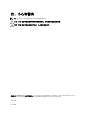 2
2
-
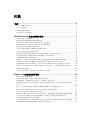 3
3
-
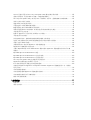 4
4
-
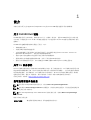 5
5
-
 6
6
-
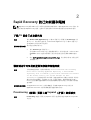 7
7
-
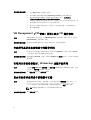 8
8
-
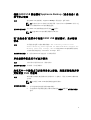 9
9
-
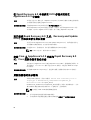 10
10
-
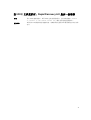 11
11
-
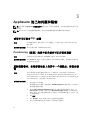 12
12
-
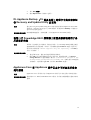 13
13
-
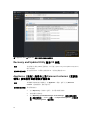 14
14
-
 15
15
-
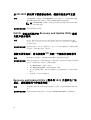 16
16
-
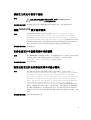 17
17
-
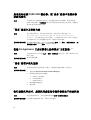 18
18
-
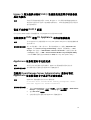 19
19
-
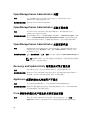 20
20
-
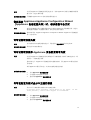 21
21
-
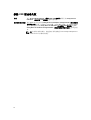 22
22
-
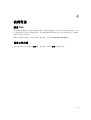 23
23
Dell DL1300は、高速データ バックアップと効率的なデータ復元を実現し、大切なデータを保護する、コンパクトなバックアップ アプライアンスです。物理サーバー、仮想サーバー、アプリケーション、システムの状態など、さまざまなデータ ソースを保護できます。
主な機能:
- 高速バックアップ: 高速ネットワーク、重複排除、圧縮機能により、高速バックアップを実現。
- 迅速なデータ復元: データを素早く復元し、業務を中断しません。
- クラウドアーカイブ: Microsoft Azure、Amazon S3、OpenStack、RackSpace などのクラウドにデータをアーカイブ。
- 仮想マシン対応: VMware vSphere と Microsoft Hyper-V の仮想マシンを保護。
- データの保護ポリシー: データ保護ポリシーを柔軟に設定し、データの保護レベルをカスタマイズ。
使用例:
- 中小企業: データ量の増加やサイバー攻撃の脅威